Trong môi trường làm việc hiện đại, việc bảo vệ dữ liệu cá nhân và doanh nghiệp trở nên vô cùng quan trọng. Hiểu rõ cách khóa màn hình máy tính khi không sử dụng là kỹ năng thiết yếu mà mọi người dùng nên nắm vững để duy trì tính bảo mật thông tin, ngăn chặn truy cập trái phép và bảo vệ quyền riêng tư khi rời khỏi thiết bị. Bài viết này sẽ cung cấp hướng dẫn chi tiết về các phương pháp khóa màn hình hiệu quả, từ những thao tác nhanh gọn đến các thiết lập tự động, đảm bảo an toàn hệ thống và tối ưu hiệu suất làm việc.
Tại Sao Cần Khóa Màn Hình Máy Tính Khi Không Sử Dụng?
Khóa màn hình máy tính là một biện pháp bảo mật đơn giản nhưng có ý nghĩa lớn. Hành động này giúp ngăn chặn người khác truy cập vào dữ liệu cá nhân hoặc công việc của bạn khi bạn tạm thời rời khỏi thiết bị. Việc này đặc biệt quan trọng trong các môi trường công cộng, văn phòng chia sẻ hoặc khi bạn cần bảo vệ thông tin nhạy cảm.
Việc khóa màn hình còn giúp tiết kiệm tài nguyên hệ thống, đặc biệt là khi bạn cài đặt chế độ tự động tắt màn hình. Điều này không chỉ bảo vệ máy tính khỏi các thao tác ngoài ý muốn mà còn góp phần kéo dài tuổi thọ của màn hình. Đây là một thói quen tốt để duy trì sự riêng tư và bảo toàn thông tin.
Các Phương Pháp Khóa Màn Hình Nhanh Chóng và Thủ Công
Các phương pháp này cung cấp cách thức nhanh gọn để khóa màn hình ngay lập tức. Chúng đặc biệt hữu ích khi bạn cần rời khỏi máy tính trong thời gian ngắn mà không muốn tắt hẳn các ứng dụng đang chạy.
Sử Dụng Tổ Hợp Phím Tắt Windows + L
Đây là phương pháp khóa màn hình phổ biến và nhanh nhất trên các hệ điều hành Windows. Chỉ cần nhấn đồng thời hai phím này, màn hình máy tính của bạn sẽ ngay lập tức chuyển sang chế độ khóa. Phương pháp này tiện lợi, cho phép bạn bảo vệ máy tính chỉ trong tích tắc. Nó không làm gián đoạn các ứng dụng đang chạy.
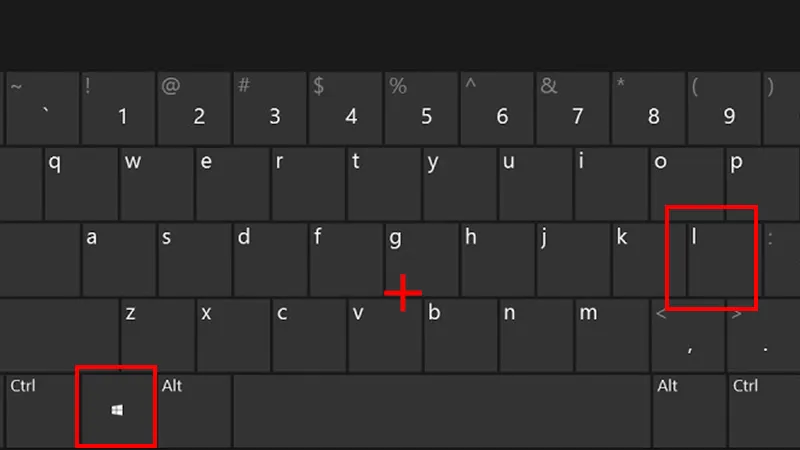 Khóa màn hình máy tính bằng tổ hợp phím Windows L
Khóa màn hình máy tính bằng tổ hợp phím Windows L
Khóa Màn Hình Qua Tổ Hợp Phím Ctrl + Alt + Delete
Tổ hợp phím ba nút này mang lại nhiều tùy chọn quản lý hệ thống, bao gồm cả việc khóa màn hình. Sau khi nhấn Ctrl + Alt + Delete, một màn hình màu xanh sẽ hiện ra với các tùy chọn như Lock, Switch user, Sign out, Change a password, và Task Manager. Bạn chỉ cần chọn “Lock” để khóa máy tính của mình.
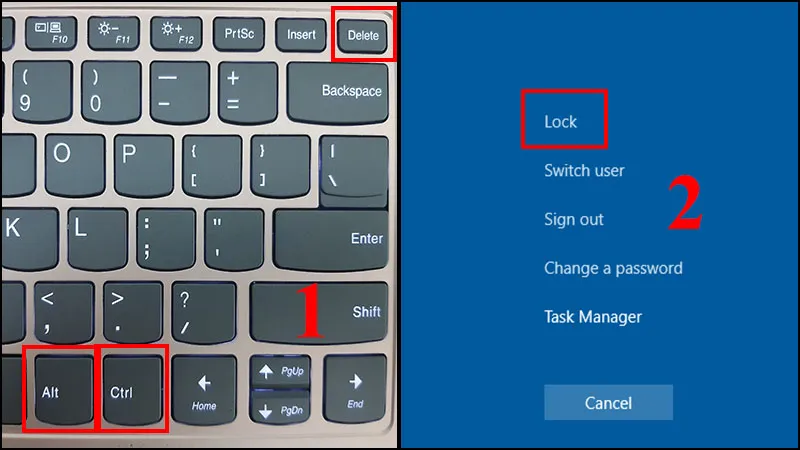 Khóa màn hình máy tính bằng tổ hợp phím Ctrl Alt Delete
Khóa màn hình máy tính bằng tổ hợp phím Ctrl Alt Delete
Thao Tác Khóa Từ Menu Start
Khóa màn hình từ Menu Start là một cách trực quan và dễ thực hiện. Bạn chỉ cần click vào biểu tượng Windows ở góc dưới bên trái màn hình. Sau đó, chọn biểu tượng hồ sơ tài khoản của bạn và nhấp vào tùy chọn “Lock”. Thao tác này sẽ đưa bạn trở lại màn hình đăng nhập.
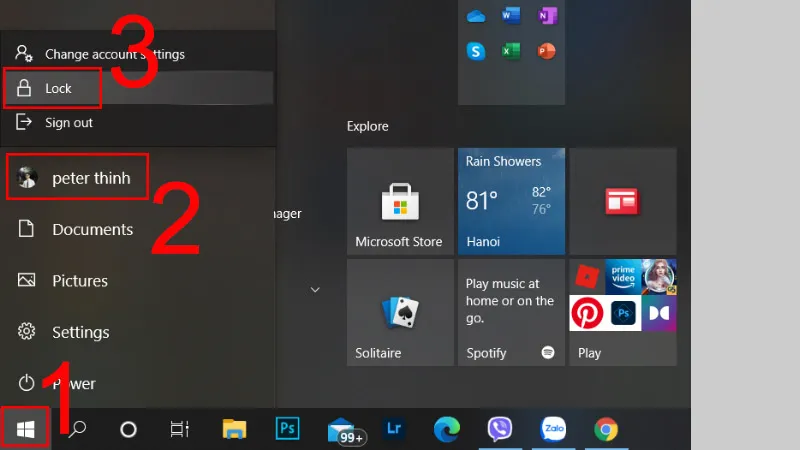 Khóa màn hình máy tính từ menu Start
Khóa màn hình máy tính từ menu Start
Áp Dụng Command Prompt Để Khóa Màn Hình
Đối với những người dùng có kinh nghiệm hơn hoặc muốn tự động hóa các tác vụ, sử dụng Command Prompt là một lựa chọn mạnh mẽ. Bạn cần mở Command Prompt bằng cách gõ “CMD” vào thanh tìm kiếm Windows và chọn “Command Prompt”. Sau đó, nhập lệnh cụ thể để khóa màn hình.
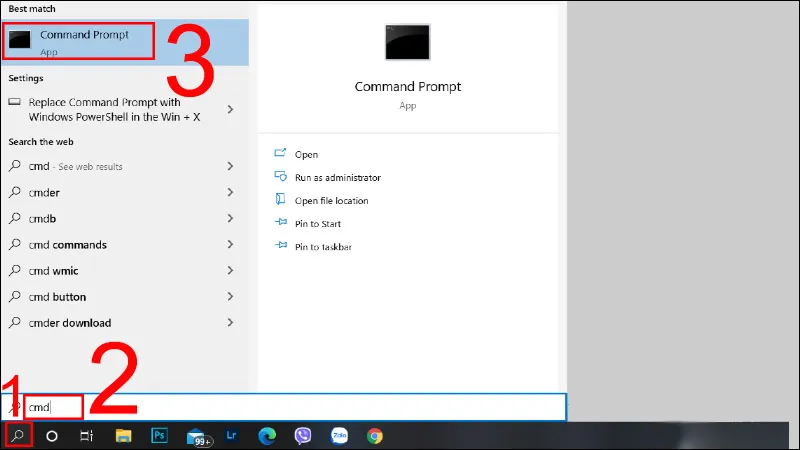 Tìm kiếm và mở ứng dụng Command Prompt
Tìm kiếm và mở ứng dụng Command Prompt
Lệnh cần nhập là Rundll32.exe user32.dll,LockWorkStation. Sau khi nhấn Enter, màn hình máy tính của bạn sẽ ngay lập tức được khóa. Phương pháp này không chỉ nhanh chóng mà còn có thể được tích hợp vào các script tự động.
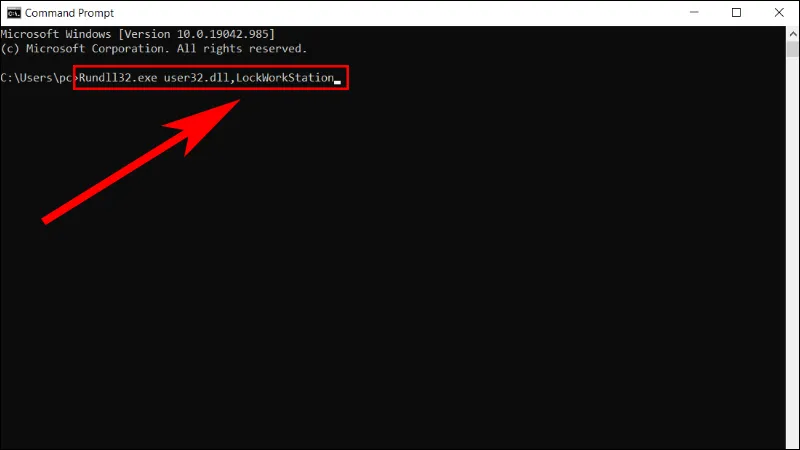 Nhập lệnh Rundll32.exe user32.dll LockWorkStation vào Command Prompt
Nhập lệnh Rundll32.exe user32.dll LockWorkStation vào Command Prompt
Tạo Lối Tắt (Shortcut) Khóa Màn Hình Trên Desktop
Để tiện lợi hơn nữa, bạn có thể tạo một lối tắt ngay trên màn hình desktop để khóa máy tính chỉ bằng một cú click chuột. Điều này loại bỏ nhu cầu ghi nhớ phím tắt hoặc tìm kiếm trong menu.
Đầu tiên, nhấn chuột phải vào bất kỳ khoảng trống nào trên desktop, chọn “New” rồi chọn “Shortcut”. Một cửa sổ mới sẽ hiện ra.
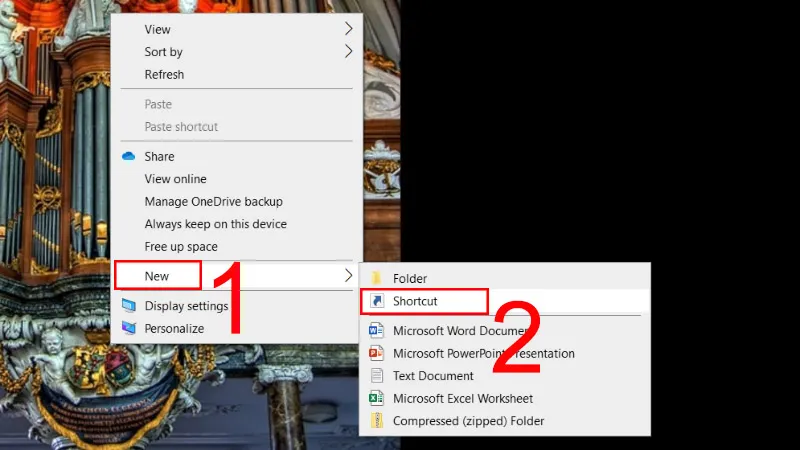 Tạo lối tắt mới trên màn hình desktop để khóa máy tính
Tạo lối tắt mới trên màn hình desktop để khóa máy tính
Trong hộp thoại “Create Shortcut”, bạn sẽ cần nhập cùng một lệnh đã sử dụng trong Command Prompt: Rundll32.exe user32.dll,LockWorkStation. Sau khi nhập, nhấn “Next” để tiếp tục.
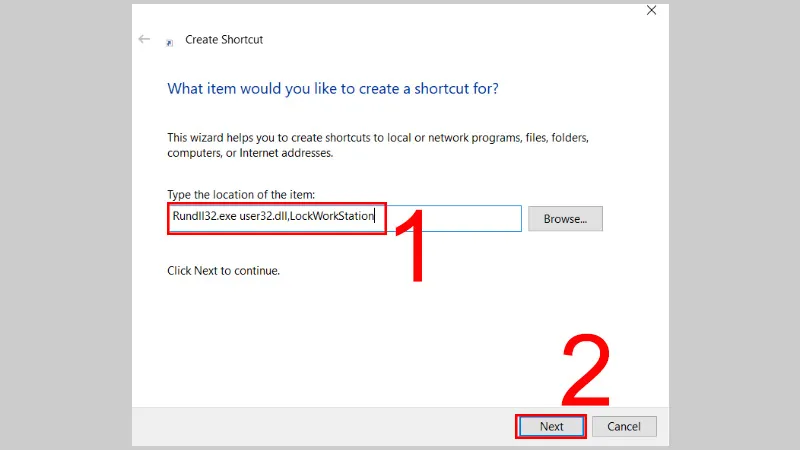 Thao tác tạo shortcut khóa màn hình bằng lệnh RunDLL32
Thao tác tạo shortcut khóa màn hình bằng lệnh RunDLL32
Cuối cùng, đặt tên cho lối tắt này, ví dụ “Lock Screen” hoặc “Khóa Màn Hình”. Nhấn “Finish” để hoàn tất. Giờ đây, bạn có thể khóa màn hình máy tính bất cứ lúc nào bằng cách nhấp đúp vào biểu tượng này.
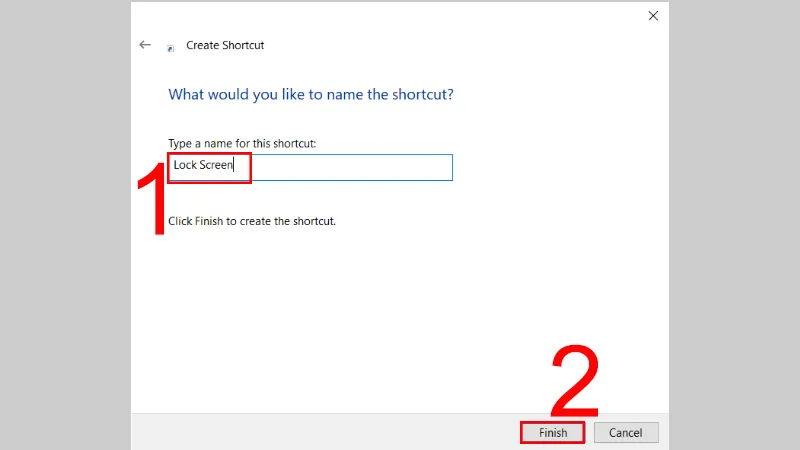 Đổi tên lối tắt thành Lock Screen để dễ nhận diện
Đổi tên lối tắt thành Lock Screen để dễ nhận diện
Tự Động Khóa Màn Hình Qua Cài Đặt Hệ Thống
Thiết lập khóa màn hình tự động giúp tăng cường bảo mật mà không cần người dùng phải chủ động thực hiện mỗi khi rời khỏi máy. Chức năng này rất hữu ích để đảm bảo an toàn dữ liệu ngay cả khi bạn quên khóa máy.
Để truy cập cài đặt bảo vệ màn hình, bạn có thể sử dụng hộp thoại Run. Nhấn tổ hợp phím Windows + R, sau đó nhập lệnh control desk.cpl,,@screensaver vào ô “Open”. Nhấn “OK” để mở cửa sổ Screen Saver Settings.
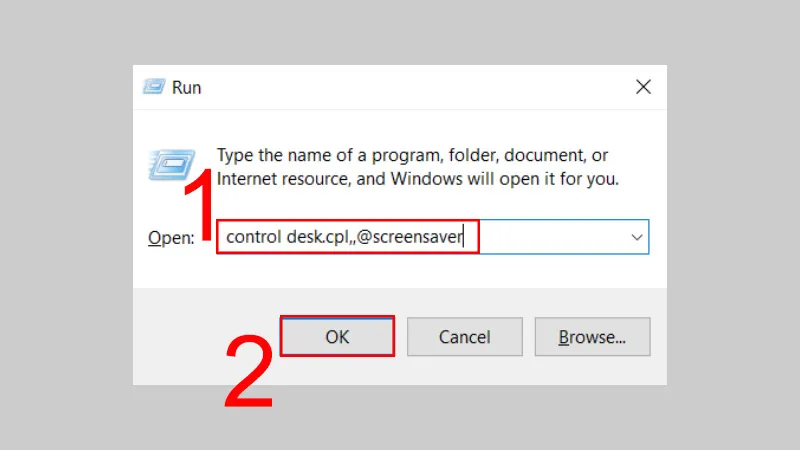 Nhập lệnh vào ô Run để mở cài đặt Screen Saver
Nhập lệnh vào ô Run để mở cài đặt Screen Saver
Kích Hoạt Chế Độ Bảo Vệ Màn Hình (Screen Saver) Trên Windows
Chế độ bảo vệ màn hình không chỉ thêm tính thẩm mỹ mà còn là một công cụ bảo mật. Bạn có thể cấu hình để yêu cầu mật khẩu sau khi chế độ này được kích hoạt.
Thiết Lập Screen Saver Trên Windows 7
Trên Windows 7, việc thiết lập Screen Saver khá đơn giản. Click chuột phải vào màn hình desktop và chọn “Personalize” từ menu ngữ cảnh.
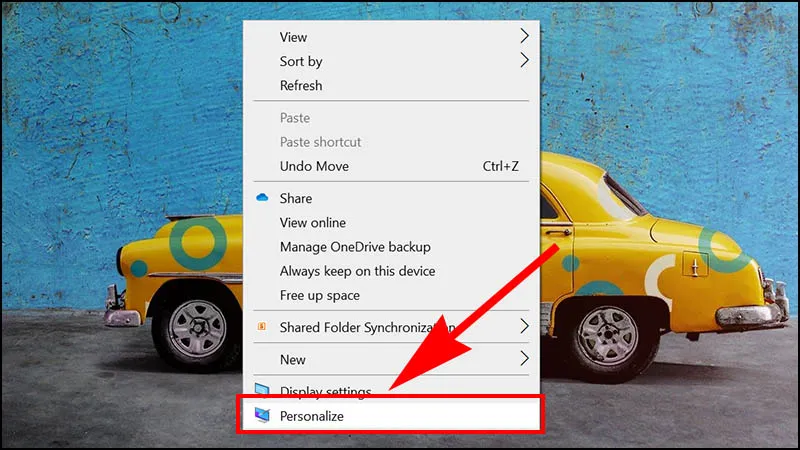 Nhấn chọn Personalize để truy cập cài đặt cá nhân hóa trên Windows 7
Nhấn chọn Personalize để truy cập cài đặt cá nhân hóa trên Windows 7
Trong cửa sổ Personalization, tìm và chọn “Screen Saver” ở góc dưới bên phải. Cửa sổ cài đặt Screen Saver sẽ xuất hiện.
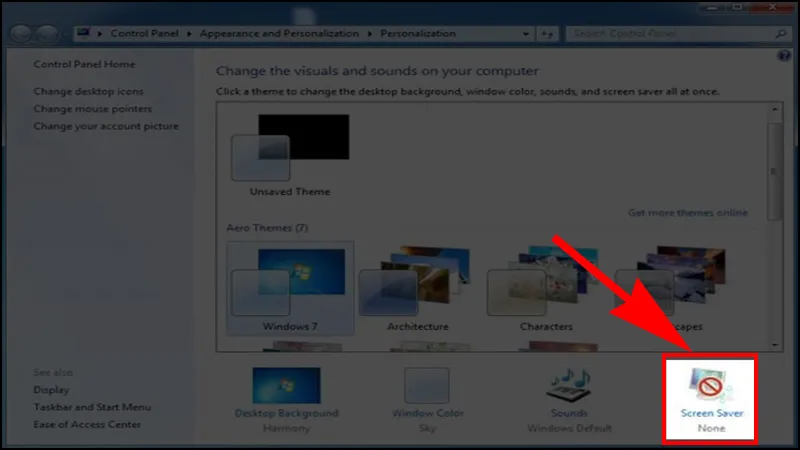 Click chọn Screen Saver trong cửa sổ Personalization
Click chọn Screen Saver trong cửa sổ Personalization
Tại đây, bạn có thể chọn một Screen Saver và điều chỉnh thời gian “Wait” (thời gian máy tính không hoạt động trước khi Screen Saver kích hoạt). Sau đó, đánh dấu vào ô “On resume, display logon screen”.
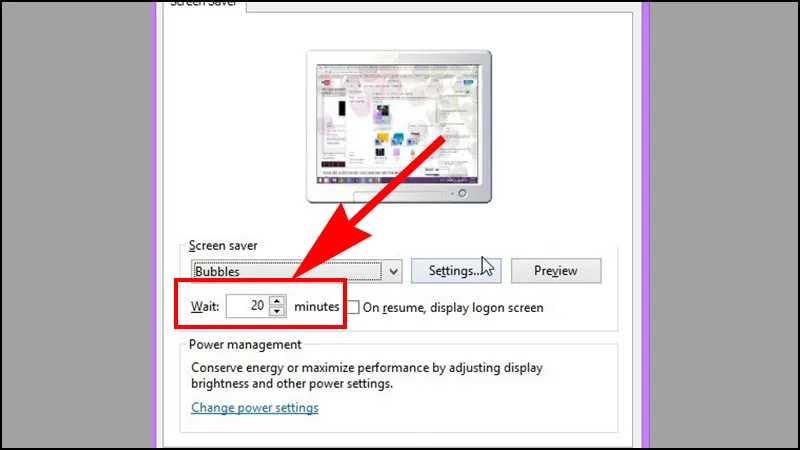 Cài đặt thời gian và kích hoạt yêu cầu mật khẩu cho Screen Saver
Cài đặt thời gian và kích hoạt yêu cầu mật khẩu cho Screen Saver
Cuối cùng, nhấn “OK” để lưu các thay đổi. Từ giờ, máy tính của bạn sẽ tự động khóa sau khoảng thời gian không hoạt động đã định.
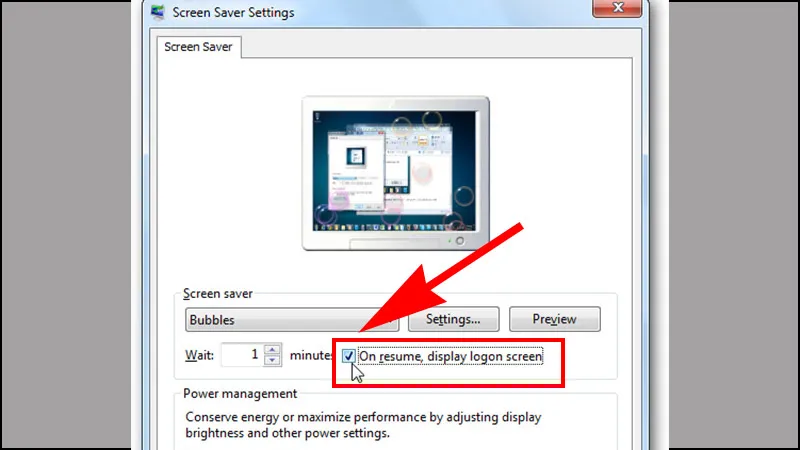 Tick chọn vào ô On resume, display logon screen để kích hoạt khóa màn hình
Tick chọn vào ô On resume, display logon screen để kích hoạt khóa màn hình
Thiết Lập Screen Saver Trên Windows 10
Với Windows 10, quá trình thiết lập Screen Saver có một chút khác biệt trong cách truy cập cài đặt. Đầu tiên, bạn cần mở “Settings”. Bạn có thể làm điều này bằng cách nhấp vào biểu tượng Start và chọn biểu tượng bánh răng cưa.
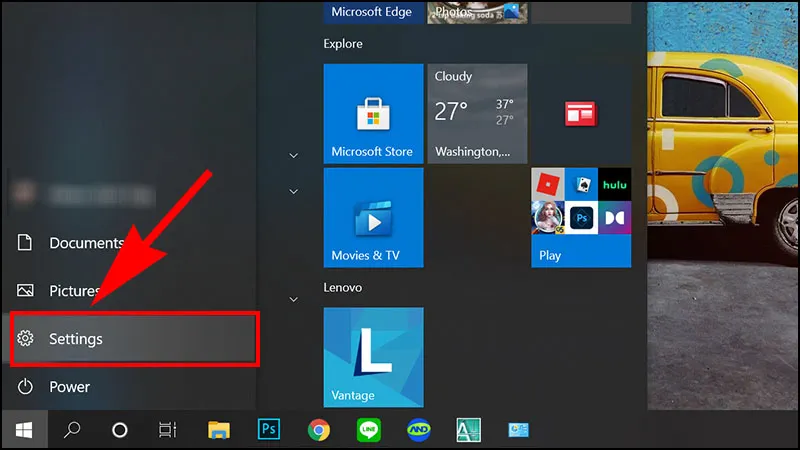 Mở ứng dụng Settings trên Windows 10
Mở ứng dụng Settings trên Windows 10
Trong cửa sổ Settings, chọn mục “Personalization”. Đây là nơi bạn có thể tùy chỉnh các khía cạnh về giao diện và hiển thị của hệ điều hành.
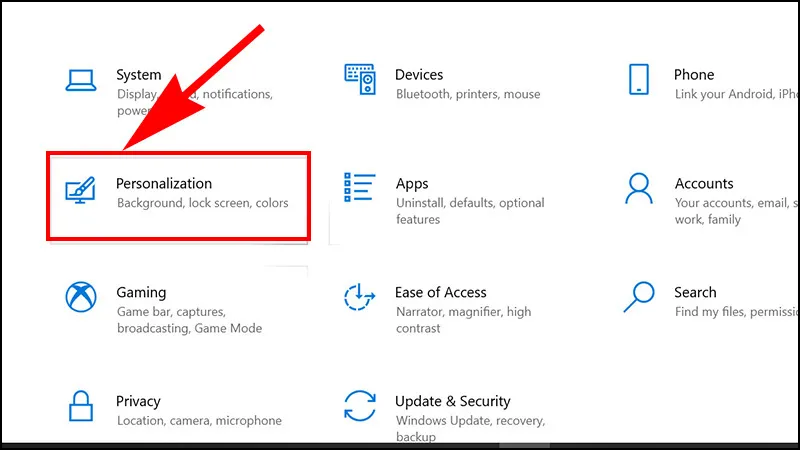 Click chọn Personalization trong Settings để tùy chỉnh giao diện
Click chọn Personalization trong Settings để tùy chỉnh giao diện
Tiếp theo, ở thanh bên trái, chọn “Lock screen”. Cuộn xuống và tìm “Screen saver settings”. Nhấp vào đó để mở cửa sổ cài đặt Screen Saver quen thuộc.
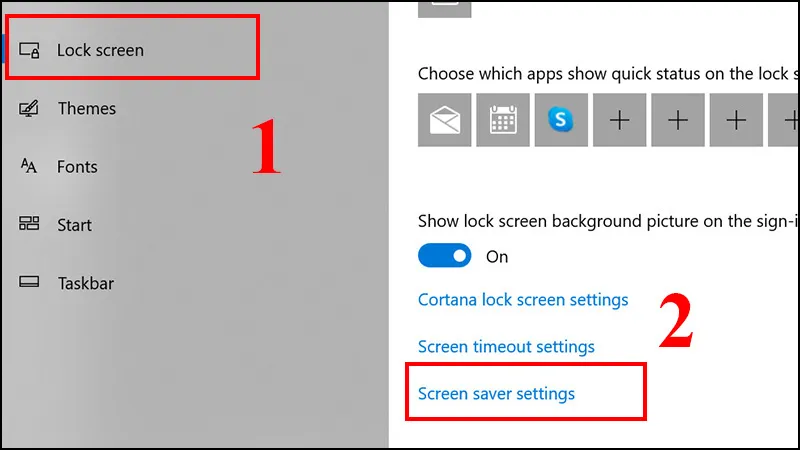 Chọn Screen saver settings trong tab Lock Screen của Personalization
Chọn Screen saver settings trong tab Lock Screen của Personalization
Tương tự như Windows 7, bạn hãy chọn Screen Saver, đặt thời gian chờ và quan trọng nhất là đánh dấu vào ô “On resume, display logon screen”. Sau đó nhấn “OK” để hoàn tất việc thiết lập tự động khóa màn hình.
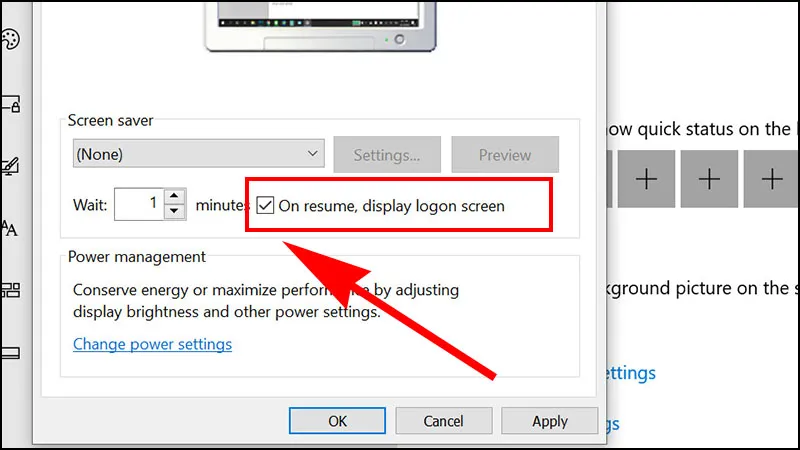 Tick chọn On resume, display logon screen để khóa màn hình laptop khi không sử dụng
Tick chọn On resume, display logon screen để khóa màn hình laptop khi không sử dụng
Cấu Hình Khóa Màn Hình Tự Động Trong Windows 8/8.1
Mặc dù có giao diện hơi khác, Windows 8 và 8.1 vẫn cung cấp các tùy chọn tương tự để tự động khóa màn hình. Tuy nhiên, lưu ý rằng phương pháp này có thể chỉ khóa màn hình mà không yêu cầu mật khẩu nếu bạn không thiết lập Screen Saver với tùy chọn đăng nhập.
Bạn cần mở công cụ tìm kiếm của Windows (charm bar hoặc biểu tượng kính lúp), nhập “System” và chọn “Settings” từ kết quả tìm kiếm.
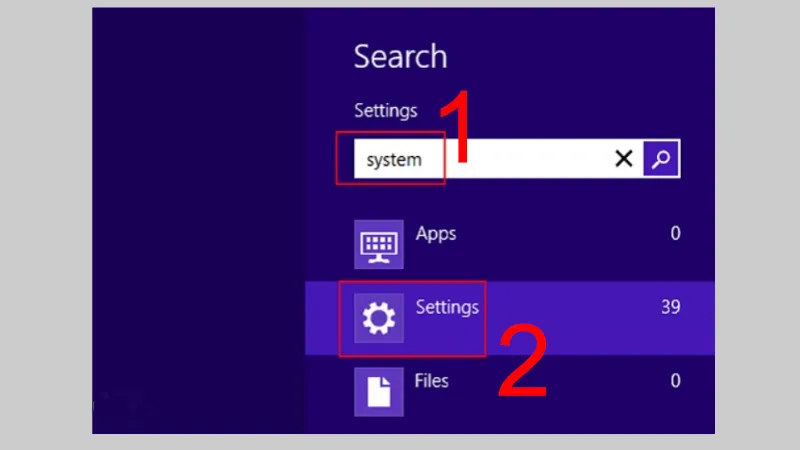 Thao tác tìm System trong cài đặt Windows 8/8.1
Thao tác tìm System trong cài đặt Windows 8/8.1
Trong cửa sổ System, tìm và chọn tùy chọn “Lock the computer when I leave it alone for a period of time”. Điều này sẽ dẫn bạn đến cài đặt Screen Saver.
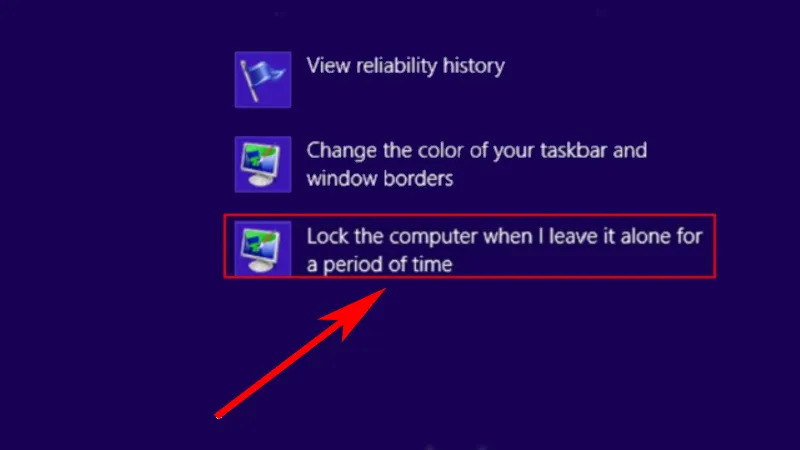 Chọn tùy chọn Lock the computer when I leave it alone for a period of time
Chọn tùy chọn Lock the computer when I leave it alone for a period of time
Trong mục Screen saver, bạn có thể lựa chọn loại trình bảo vệ màn hình mong muốn và thiết lập thời gian chờ. Để kích hoạt yêu cầu mật khẩu, hãy đảm bảo ô “On resume, display logon screen” được đánh dấu. Nhấn “OK” để hoàn thành.
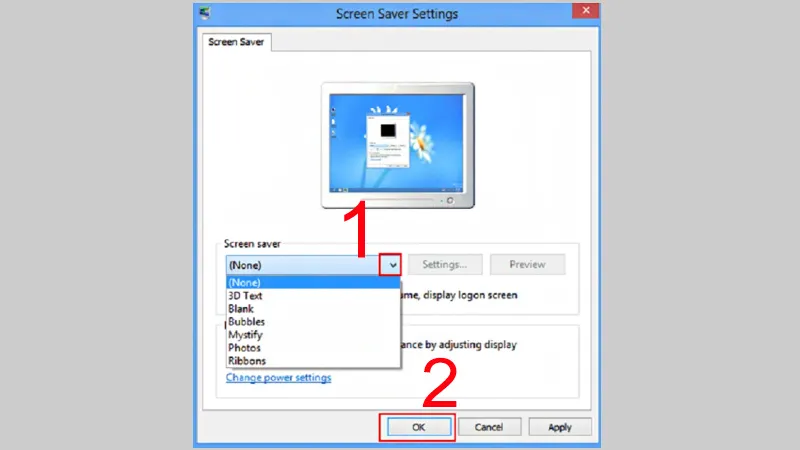 Thao tác cài đặt Screen saver và thời gian chờ để tự động khóa màn hình
Thao tác cài đặt Screen saver và thời gian chờ để tự động khóa màn hình
Sử Dụng Phần Mềm Chuyên Dụng: Smart PC Locker Pro
Đối với những người dùng muốn có thêm các tùy chọn tùy chỉnh và kiểm soát nâng cao hơn về việc khóa màn hình, các phần mềm chuyên dụng như Smart PC Locker Pro có thể là giải pháp. Phần mềm này cung cấp nhiều tính năng bảo mật vượt trội so với các thiết lập mặc định của Windows.
Bước 1: Tải và cài đặt phần mềm Smart PC Locker Pro từ trang web đáng tin cậy.
Bước 2: Sau khi cài đặt, bạn sẽ được yêu cầu điền mật khẩu vào mục “password” để thiết lập khóa. Hãy chọn một mật khẩu mạnh và dễ nhớ. Click “Save” để lưu lại mật khẩu.
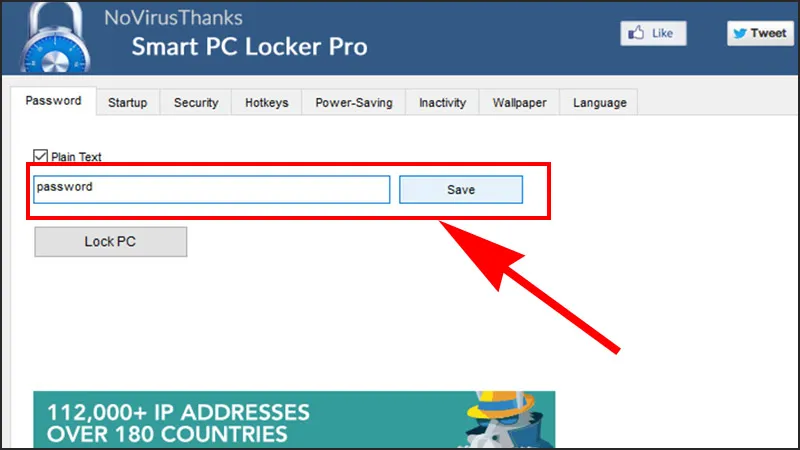 Điền mật khẩu và lưu lại trong Smart PC Locker Pro
Điền mật khẩu và lưu lại trong Smart PC Locker Pro
Bước 3: Khám phá các tab cài đặt chính trong giao diện phần mềm để tùy chỉnh theo nhu cầu.
- Tab Startup: Tại đây, bạn có thể chọn “Start with Windows and lock system” để đảm bảo màn hình luôn bị khóa ngay khi máy tính khởi động.
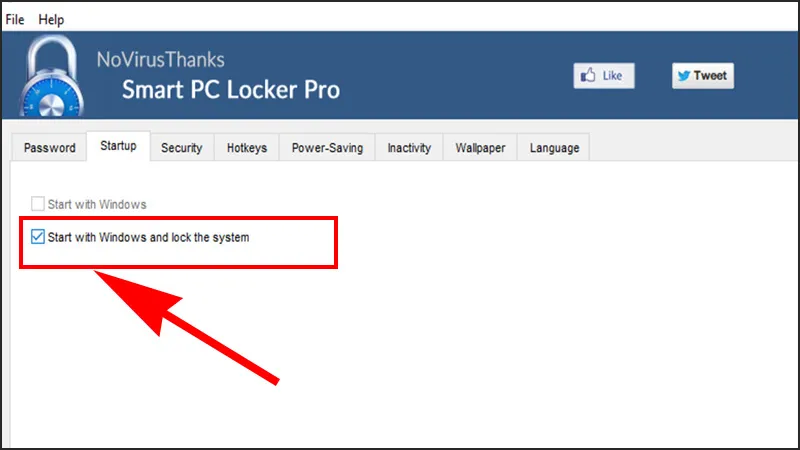 Chọn Start with Windows and lock system trong tab Startup
Chọn Start with Windows and lock system trong tab Startup
- Tab Security: Cung cấp các tùy chọn bảo mật nâng cao, cho phép bạn tinh chỉnh cách thức phần mềm phản ứng với các hành động như tắt máy hoặc cố gắng truy cập trái phép.
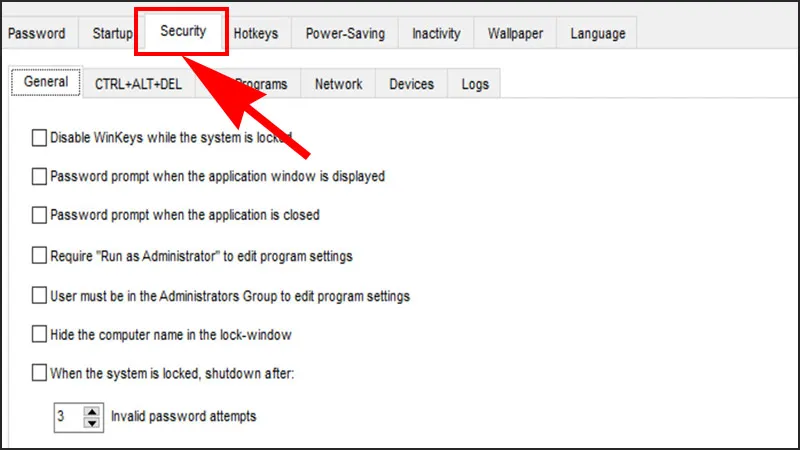 Các tùy chọn bảo mật nâng cao trong tab Security
Các tùy chọn bảo mật nâng cao trong tab Security
- Tab Hotkeys: Cho phép bạn thiết lập các tổ hợp phím tắt riêng để khóa màn hình nhanh chóng. Bạn có thể tùy chỉnh để phù hợp với thói quen sử dụng của mình.
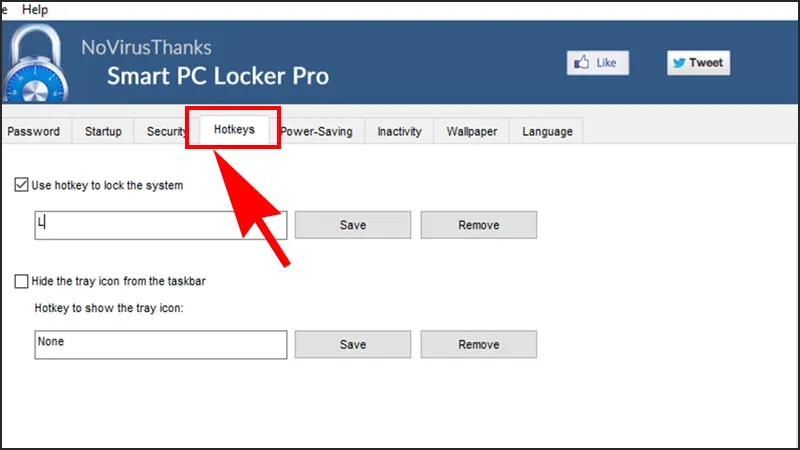 Thiết lập phím tắt tùy chỉnh trong tab Hotkeys
Thiết lập phím tắt tùy chỉnh trong tab Hotkeys
- Tab Inactivity: Ở đây, bạn có thể cài đặt thời gian khóa màn hình tự động khi máy tính không hoạt động. Ngoài ra, bạn có thể thiết lập để không khóa khi có ứng dụng cụ thể đang chạy.
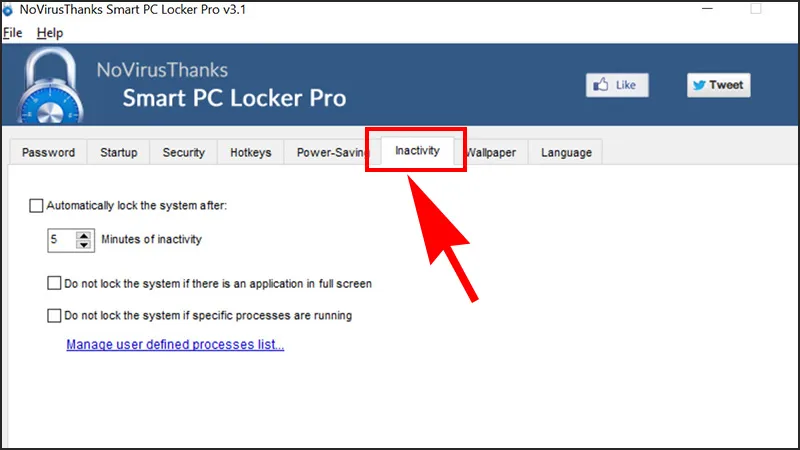 Cấu hình khóa màn hình tự động khi không hoạt động trong tab Inactivity
Cấu hình khóa màn hình tự động khi không hoạt động trong tab Inactivity
- Tab Language: Để thay đổi ngôn ngữ giao diện của phần mềm, bạn có thể truy cập tab này.
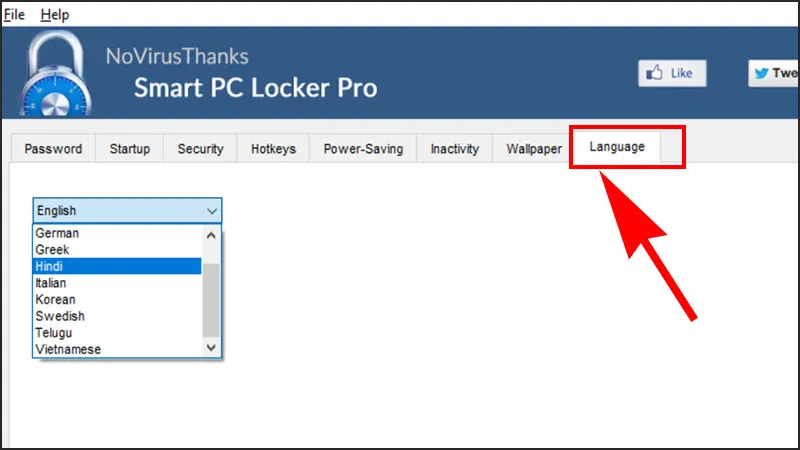 Tùy chỉnh ngôn ngữ hiển thị trong tab Language
Tùy chỉnh ngôn ngữ hiển thị trong tab Language
Bước 4: Sau khi đã hoàn tất mọi cài đặt, bạn chỉ cần click vào “Lock PC” trên giao diện chính của phần mềm để khóa màn hình máy tính ngay lập tức. Để mở khóa và tiếp tục sử dụng, bạn sẽ cần nhập mật khẩu đã thiết lập.
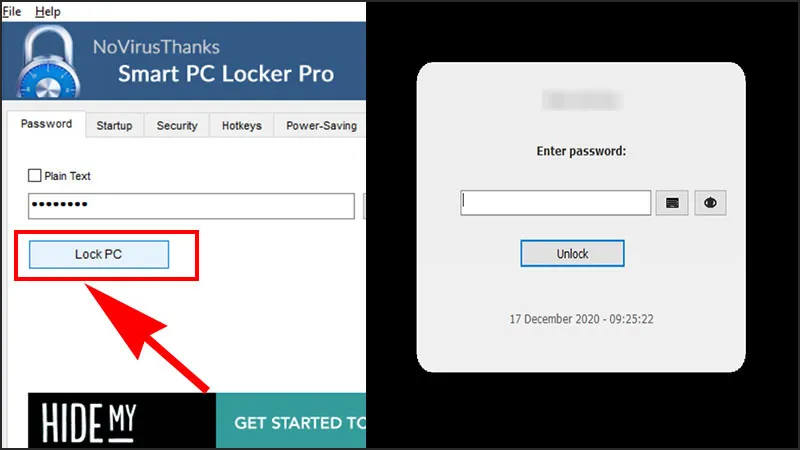 Chọn Lock PC để khóa màn hình máy tính với Smart PC Locker Pro
Chọn Lock PC để khóa màn hình máy tính với Smart PC Locker Pro
Giải Đáp Thắc Mắc Thường Gặp Về Khóa Màn Hình Máy Tính
Việc khóa màn hình máy tính thường gây ra một số nhầm lẫn với các chế độ khác của hệ thống. Dưới đây là giải đáp cho những câu hỏi thường gặp.
Sự Khác Biệt Giữa Khóa Màn Hình và Chế Độ Ngủ (Sleep Mode)
Việc khóa màn hình chỉ đơn thuần là hiển thị màn hình đăng nhập, yêu cầu mật khẩu để truy cập lại. Các ứng dụng và tiến trình trên máy tính vẫn tiếp tục chạy bình thường ở chế độ nền. Ngược lại, chế độ Sleep (ngủ) là một trạng thái tiết kiệm năng lượng, trong đó máy tính tạm ngừng hoạt động (màn hình tắt, quạt ngừng quay), nhưng vẫn giữ các phiên làm việc và dữ liệu trong bộ nhớ RAM. Khi đánh thức, máy tính sẽ trở lại trạng thái hoạt động nhanh chóng từ nơi bạn đã dừng lại.
Hệ Thống Có Tiếp Tục Hoạt Động Khi Màn Hình Bị Khóa?
Vâng, khi bạn khóa màn hình, hệ thống máy tính vẫn hoạt động bình thường. Các ứng dụng, tác vụ nền, và quá trình tải xuống vẫn tiếp tục được thực hiện. Việc khóa màn hình chỉ là một lớp bảo mật, không làm dừng các tiến trình đang chạy. Chỉ khi bạn tắt máy, khởi động lại, hoặc đưa máy vào chế độ ngủ đông (Hibernate) thì hệ thống mới ngừng hoạt động hoàn toàn.
Cách Tắt Màn Hình Laptop Nhưng Máy Vẫn Chạy
Để tắt màn hình laptop nhưng vẫn giữ cho các tiến trình chạy, bạn có thể cấu hình cài đặt nguồn và chế độ ngủ. Trong “Power Options” của Windows, bạn có thể thiết lập hành động của nút nguồn hoặc hành động khi gập màn hình laptop là “Turn off the display” hoặc “Do nothing”. Điều này cho phép màn hình tắt để tiết kiệm năng lượng trong khi các ứng dụng vẫn tiếp tục chạy ngầm.
Khóa Màn Hình Máy Tính Từ Xa Bằng Điện Thoại
Có, bạn hoàn toàn có thể khóa màn hình máy tính từ xa bằng điện thoại thông qua tính năng Dynamic Lock trên Windows 10/11. Tính năng này cho phép máy tính tự động khóa khi điện thoại của bạn (được ghép nối qua Bluetooth) rời khỏi phạm vi. Để sử dụng, bạn cần kích hoạt Bluetooth trên cả hai thiết bị, ghép nối chúng, và sau đó bật Dynamic Lock trong phần cài đặt Sign-in options của Windows.
Việc nắm vững cách khóa màn hình máy tính khi không sử dụng là một thói quen bảo mật cơ bản nhưng cực kỳ quan trọng trong kỷ nguyên số. Dù bạn chọn phương pháp phím tắt, thiết lập tự động, hay sử dụng phần mềm chuyên dụng, mục tiêu cuối cùng vẫn là bảo vệ thông tin cá nhân và dữ liệu quan trọng khỏi sự tò mò hoặc truy cập trái phép. Thực hiện các thao tác này không chỉ đảm bảo an toàn cho thiết bị mà còn thể hiện sự chuyên nghiệp và ý thức trách nhiệm đối với quyền riêng tư của chính bạn và những người xung quanh.
Ngày Cập Nhật Mới Nhất: Tháng 10 10, 2025 by Cơ khí Quốc Cường

Chuyên gia cơ khí chính xác tại Cơ khí Quốc Cường – là một trong những công ty hàng đầu Việt Nam chuyên sâu về sản xuất, gia công cơ khí.
